1. 이름 index.html 이라고 짓는 이유
- 대부분의 웹 서버가 디폴트로 index.html을 찾아보도록 설정되어 있음
2. 단축키 ! 누르면 html 기본 바탕 코드 완성됨. html:5 로도 가능
- 나는 느낌표로 해도 적용이 안되어서 이유를 찾고 있었는데, 스터디원분께서 해결 방법을 공유해주셨다.
혹시나 같은 문제가 있는 사람은 아래 링크 참고!
https://goddino.tistory.com/217
[vscode] tab키 입력시 emmet 기능 안될 때 해결방법
visual studio code에서 emmit 기능이 안될 경우 해결 방법입니다. visual studio code에서는 기본적으로 태그 자동 완성 기능인, emmit 을 지원합니다. 하지만 갑자기 태그를 입력 후 tab 키를 눌러도 태그가
goddino.tistory.com
- (추가) 주석 단축키: 작성 후 Ctrl + /
3. class name 작성시 주의사항
- 흔한 단어를 사용해서 헷갈리도록 만들지 않는다.
- '부모_자식' 관계를 명시한다.
4. BEM:
- BEM = Blocks and Elements, Modifiers
- 좀 더 쉽게 읽히는 css 작성 방법 (class 네이밍 규칙)
- block은 여기서 class같은 개념이다.
- id, class..등은 따로 찾기 어려우므로 가능하면 class로 통일해서 작성하는 것이 좋다.
- 권장 작성법:
block__Element(요소, 정보 ex: text..)
block--Modifier(수식어 ex: color..)
예시:
<a class="btn btn--big btn--orange" href=~>
<span class="btn__price">$500</span>
</a>
5. 아이콘 추가하기
1) 직접 아이콘 구하기: 만들거나 svg 추가
svg -> Heroicons 사이트 추천 (코드 복붙)
svg는 픽셀이 아닌 path로 되어있는 이미지
2) Font Awesome 홈페이지에서 kit코드 받기
***script는 항상 마지막 (body끝) 에 위치!하도록 주의한다.
6. html에 css 추가 자동완성하기
- "link:css"라 하고 엔터를 치면 자동 완성 된다.
link:css + enter -> <link rel="stylesheet" href="css/style.css"> 자동으로 작성됨
- ***이때 파일 위치 주의하기. css 파일이 특정 폴더 내에 있을 경우 '폴더/' 추가해서 작성함.
7. 폰트 변경하기
- font-family를 이용하여 서체를 변경할 수 있다. Google fonts 에서 폰트를 찾을 수 있다.
- link 보다는 import 방식이 추천된다.
-> @import url() 형식
-> 위치는 반드시 최상단, body에 font-family 추가
- 아이콘의 크기를 키워줄려면, 이름에 2x or lg 등 붙이기
-> ex. fa-solid fa-battery-full fa-2x -> 아이콘 2배 커짐
-> font awsome 홈페이지에서 확인 가능
8. css hack (justify-content 대신 사용 가능)
1 상위 박스: 중앙 정렬
justify-content: center;
2 내부 박스: 너비 설정하여 정렬
width: 33%;
3 중앙에 위치할 박스: 가운데 박스만 중앙 고정
display: flex; justify-content: center;
4 우측 박스: 오른쪽 고정
display: flex; justify-content: flex-end; align-items: center;
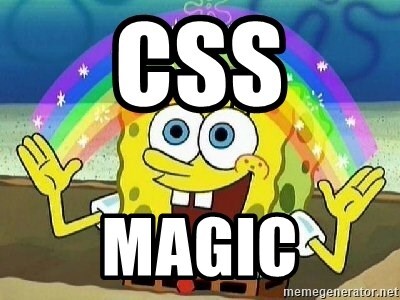
'Web > HTML, CSS' 카테고리의 다른 글
| [CSS] 하단 navigation bar, 숫자 아이콘 만들기 (0) | 2022.07.17 |
|---|---|
| [CSS] flexbox, pseudo element (0) | 2022.07.17 |
| [CSS] Transition, Transformation, Animation (0) | 2022.07.11 |
| [CSS] Combinators, Attribute, Colors and Variables (0) | 2022.07.11 |
| [CSS] fixed ~ pseudo selectors (0) | 2022.07.08 |
